Cómo solucionar problemas de HTTPS y SSL en su sitio web de WordPress
Publicado: 2023-04-21Con el fin de proteger a sus usuarios, Google ha tomado medidas constantes para alentar a los propietarios de sitios web a priorizar la seguridad con las mejores prácticas. Un aviso de "Sitio no seguro" en un sitio web es una de esas medidas. Indica que el sitio web no tiene SSL instalado.
Obviamente, como propietario de un sitio web, queremos hacer lo mejor para nuestros visitantes y, por lo tanto, queremos las mejores medidas de seguridad de WordPress para nuestros sitios.
Por lo tanto, si ve que el sitio de WordPress no es un aviso seguro en su sitio, este artículo lo ayudará a arreglar las cosas y hacer que su sitio sea seguro para sus visitantes y sus datos.
TL; DR: Instale un certificado SSL, redirija su sitio a https, cambie todos los enlaces internos a enlaces seguros y actualice Google Search Console para solucionar el problema del sitio de WordPress no seguro. Haga una copia de seguridad de todo su sitio antes de realizar cualquier cambio.
¿Por qué ves que el sitio de WordPress no es un aviso seguro?
Está viendo el aviso de que el sitio de WordPress no es seguro porque su sitio no tiene certificado SSL o tiene un certificado SSL que no se configuró correctamente durante la instalación. La instalación de un certificado SSL mejora significativamente su experiencia de usuario y la capa de seguridad. Entonces, si hay un problema con su SSL, Google lo golpea con un aviso de "No seguro".
Esto es principalmente lo que verán los visitantes de su sitio:

Idealmente, esto es lo que usted (y sus visitantes) deberían ver:
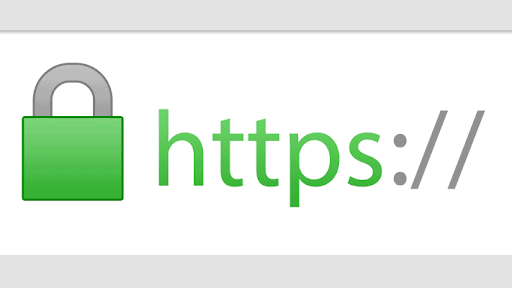
Al configurar SSL o HTTPS en su sitio web, obtiene dos beneficios principales. Primero, todo el tráfico a su sitio web está encriptado. Esto tiene importantes ventajas de privacidad y seguridad. Y en segundo lugar, la advertencia de que el sitio web de WordPress no es seguro se reemplaza con un candado verde más tranquilizador.
¿Cómo arreglar las advertencias de sitio de WordPress no seguro?
Hemos dividido el proceso en pasos discretos para que los siga. En general, el proceso tarda unas pocas horas en completarse, por lo que le recomendamos que marque esta página y la realice por etapas.
Además, no se alarme si las próximas partes parecen un poco técnicas. Siga las instrucciones cuidadosamente y corregirá con éxito la advertencia de que el sitio de WordPress no es seguro. Para mayor tranquilidad, haga una copia de seguridad de su sitio web antes de comenzar.
- Comience con una verificación previa de SSL
Algunos servidores web o desarrolladores de sitios configurarán un certificado SSL cuando el sitio se active. Abra su sitio web en una ventana de incógnito y verifique si el certificado SSL ya está instalado.
Si la URL de su sitio es www.mybizsite.com, agregue "https://" antes de la URL y escríbalo en la barra de direcciones del navegador como https://www.bizsite.com.
Agregar "https://" le dice a su navegador que intente conectarse a la versión segura de su sitio. Si ves el candado verde, estás de suerte. Puede omitir la instalación del certificado SSL por completo y dirigirse a resolver problemas de contenido mixto en su sitio.
Copia de seguridad de su sitio
Antes de tomar medidas adicionales para corregir la advertencia de que el sitio de WordPress no es seguro, definitivamente debe realizar una copia de seguridad completa del sitio de WordPress. Es una buena práctica hacer una copia de seguridad de su sitio web antes de realizar cambios en su sitio web, especialmente si son importantes.
Recomendamos usar BlogVault para hacer una copia de seguridad de su sitio. Si se equivoca, simplemente puede restaurar su sitio con un solo clic.
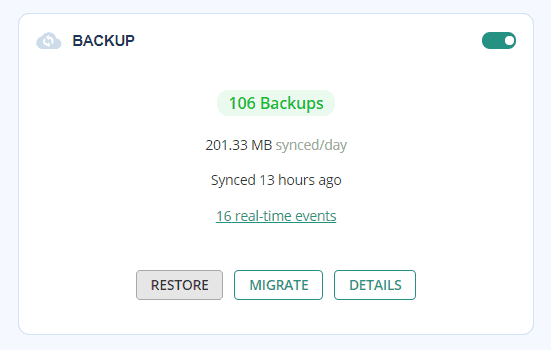
Una vez que su sitio se conecta con BlogVault, también puede habilitar las actualizaciones en tiempo real. Las copias de seguridad en tiempo real comienzan a guardar los cambios realizados en su sitio automáticamente. Esto significa que puede seleccionar la última versión funcional de la copia de seguridad de su sitio sin problemas y no perder todo su trabajo por un error tonto.
Instale el certificado SSL para asegurar la conexión
La mayoría de las personas se sienten intimidadas al instalar un certificado SSL; y hace algún tiempo, habrían tenido buena razón. Ahora, las cosas son mucho más simples con complementos que hacen la mayor parte del trabajo pesado.
Sin embargo, es un proceso largo. Siga atentamente nuestras instrucciones sobre cómo instalar un certificado SSL. Incluye todo lo que necesita saber sobre la instalación de certificados SSL como:
- Elegir un certificado SSL
- Instalación de un certificado personalizado
- Verificación del certificado SSL
Si tiene preguntas sobre los tipos de certificados y cómo y dónde comprarlos, el artículo lo cubre todo.
Una vez que haya terminado con la instalación del certificado, vuelva a este artículo y complete el resto de los pasos.
Importante: La simple instalación del certificado no es suficiente.
Redirigir enlaces de HTTP a HTTPS
El siguiente paso utiliza un poco de lenguaje tecnológico y es importante conocer estos términos como propietario de un sitio web. Es útil saber la diferencia entre HTTP y HTTPS.
Ahora, deberá asegurarse de que todas las páginas de su sitio se publiquen de forma segura, lo que significa que todos los visitantes accedan a la versión SSL de su sitio web. Ahí es donde entra en juego una redirección de HTTP a HTTPS.
No se preocupe si esto suena un poco complicado. Al igual que con todas las cosas de WordPress, puede redirigir las URL de HTTP a HTTPS de dos maneras:
- con un complemento
- sin complemento
Le recomendamos encarecidamente que utilice un complemento como Really Simple SSL para redirigir su sitio de HTTP a HTTPS. Obligar al sitio a redirigir manualmente a SSL puede tener varias consecuencias no deseadas, ya que requiere que juegues con los archivos principales de WordPress que es mejor dejar solos.
En cualquier caso, creamos un artículo de guía completo para ayudarlo a forzar el redireccionamiento de HTTP a HTTPS. Continúe y siga el artículo para obtener instrucciones paso a paso. Luego, regrese y siga el resto de este artículo.
Si la redirección forzada no funcionó correctamente, verá algunos problemas de contenido mixto. Una forma muy sencilla de determinarlo es dirigirse a uno de estos sitios y verificar si hay problemas de contenido mixto:
- https://www.jitbit.com/sslcheck/
- https://www.sslchecker.com/insecuresources
- https://www.ssllabs.com/ssltest
- https://www.porquenopadlock.com/
Busque y reemplace todos los enlaces internos a la versión HTTPS
El contenido mixto significa que su sitio ofrece URL no seguras junto con las seguras. Esto significa que si bien su sitio tiene un certificado SSL instalado, ciertas páginas antiguas todavía se sirven con URL HTTP.
Este es un problema muy común con los temas e imágenes de WordPress.
De nuevo, puedes hacer esto de dos maneras:
- con un complemento
- sin complemento
Eliminar problemas de contenido mixto manualmente es algo peligroso, ya que implica cambiar las entradas de la base de datos. Si lo hace mal de alguna manera, terminará arruinando todo su sitio. Por lo tanto, realice una copia de seguridad completa de su sitio web ahora mismo con BlogVault.
Intentaremos minimizar el riesgo tanto como sea posible, pero usar un complemento para solucionar problemas de contenido mixto siempre es una opción más segura. Este artículo de AprenderWP le mostrará cómo usar un complemento SSL Insecure Content Fixer.
Pero si aún quieres hacerlo manualmente, te recomendamos los siguientes pasos:
- Realice otra copia de seguridad: si alguna vez hubo un momento para realizar una copia de seguridad completa del sitio, es ahora.
- Haga una lista de URL HTTP: use WhyNoPadlock para encontrar las URL HTTP y hacer una lista.
- Instale Better Search Replace: use el complemento para buscar y reemplazar esos enlaces HTTP con HTTPS.
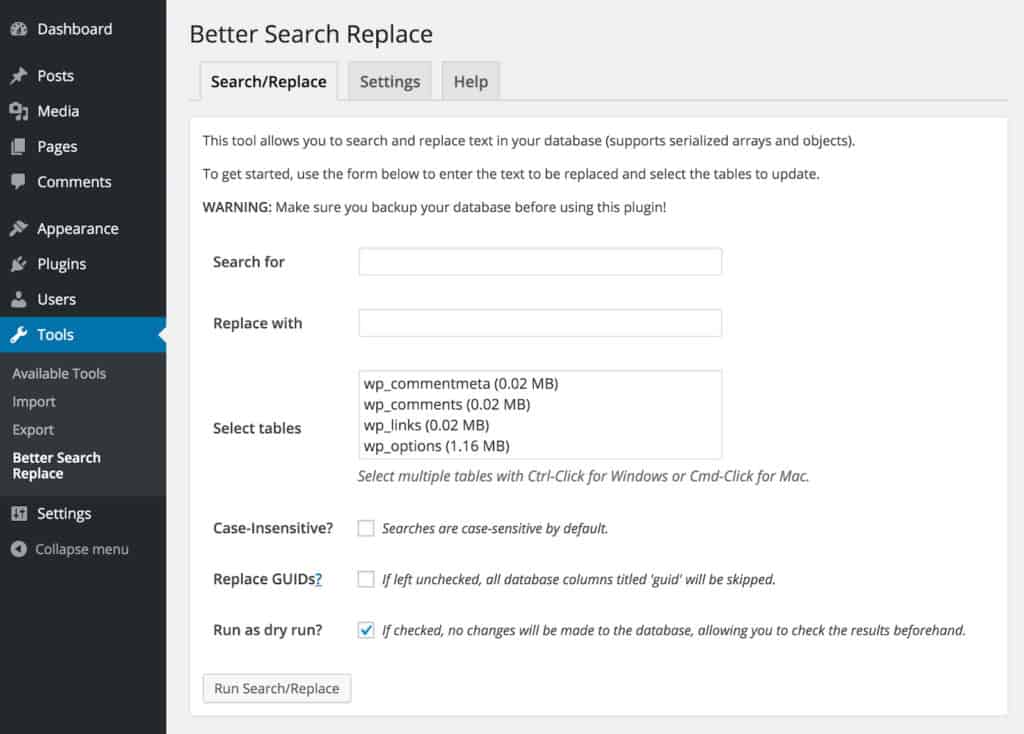
“Busca” la URL HTTP, pega la misma URL en “Reemplazar con” y cambia el enlace de HTTP a HTTPS.
El mayor inconveniente de este método es que, aunque utiliza un complemento, aún requiere que lo haga manualmente, uno a la vez para cada URL.
Actualice Google Search Console y Analytics
Ahora que ha terminado con la instalación del certificado SSL y se ha asegurado de servir la versión HTTPS de su sitio de WordPress, es hora de que Google lo sepa. Si no realiza este cambio, Google Search Console seguirá recopilando datos de la versión HTTP, que a partir de ahora recibirá cada vez menos tráfico.

Entonces, diríjase a Google Search Console y agregue una nueva propiedad para la versión HTTPS.
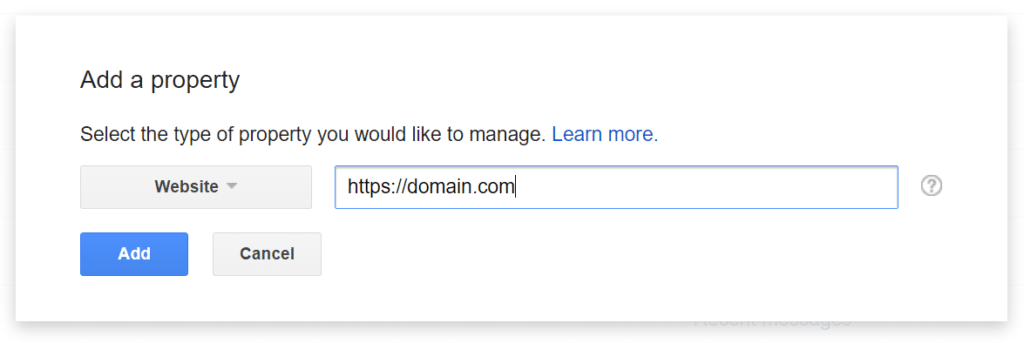
Luego, vuelva a enviar los archivos de su mapa del sitio, con las versiones HTTPS actualizadas.
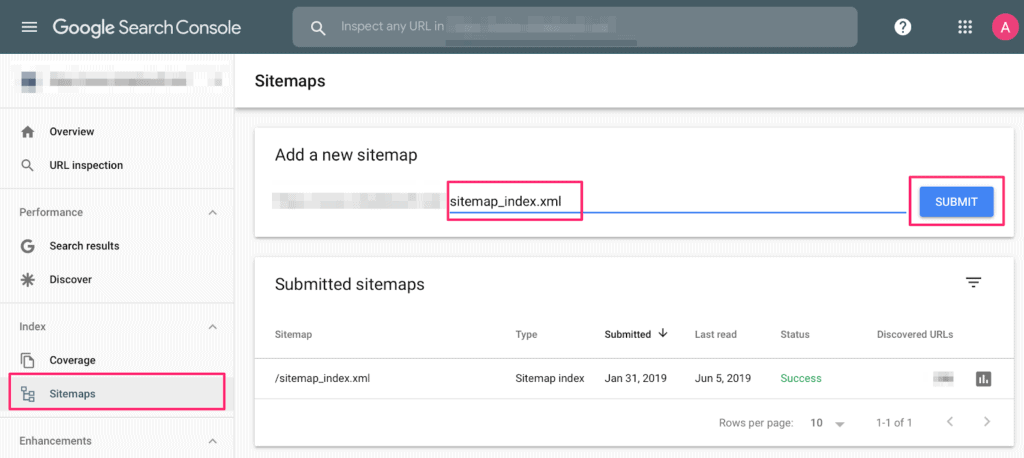
Si su sitio tiene archivos de desautorización de enlaces en Search Console, diríjase a la herramienta de desautorización de Google y haga clic en su versión HTTP. Descarga el archivo y súbelo al nuevo perfil.
A continuación, elimine el perfil antiguo de forma permanente.
Una vez hecho esto, diríjase a Google Analytics y actualice su propiedad y vista de Google Analytics. Si su Analytics está conectado a su consola de búsqueda, todo lo que tendrá que hacer es hacer clic en Configuración de la propiedad >> URL predeterminada >> hacer clic en el menú desplegable y seleccionar "https://".
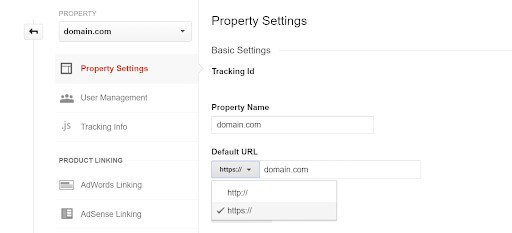
Haz lo mismo para la vista. Haga clic en Ver configuración >> URL del sitio web >> haga clic en el menú desplegable y seleccione "https://".
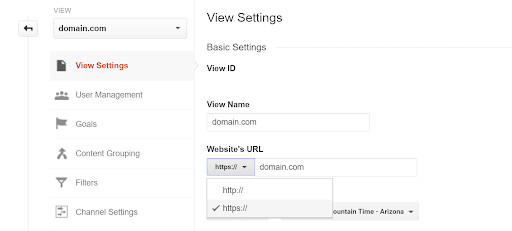
Eso es lo único que debe hacer para corregir la advertencia de que el sitio de WordPress no es seguro.
¿Por qué debería implementar SSL en su sitio web?
Lo importante que debe recordar es que las ventajas de este proceso superarán la pequeña incomodidad que pueda experimentar al ingresar a este nuevo territorio.
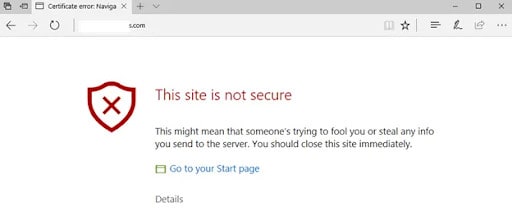
Usted tendrá:
- Seguridad adicional del sitio: servir un sitio en HTTPS significa que encripta la información de su sitio a través de una conexión SSL/TLS y hace que el sitio de WordPress sea seguro. En términos simples, esto significa que incluso si un pirata informático intercepta la información de su sitio web, nunca podrá descifrar la información confidencial y comprender lo que realmente dice.
Esto es absolutamente vital para los sitios de comercio electrónico donde se realizan transacciones financieras en su sitio. Si esa transacción no está encriptada, un pirata informático podría robar información financiera directamente de su sitio. - No más advertencias de Chrome: Chrome tiene más del 73% de la cuota de mercado de los navegadores. Por lo tanto, una advertencia de Chrome afectará una gran parte de su tráfico web. La resolución de algunos pequeños problemas técnicos eliminará el problema del sitio de WordPress no seguro de forma permanente.
Sin embargo, este problema se extiende a todos los principales navegadores, incluidos Firefox y Mozilla. También puede comenzar a recibir advertencias de Google Search Console. Le recomendamos que siga los pasos exactos descritos en este artículo para una solución permanente. - Velocidad de carga del sitio: el nuevo protocolo HTTP/2 para conectarse a un sitio es mucho más rápido que las conexiones HTTP. Ahora, HTTP/2 en realidad requiere conexiones SSL. Por lo tanto, la instalación de un certificado SSL puede mejorar mucho la velocidad de carga de su sitio.
Decimos "puede" porque no todos los servidores web le proporcionarán automáticamente los protocolos HTTP/2. Antes de ingresar a GTMetrix para verificar su rendimiento, debe hablar con su proveedor de alojamiento web y verificar si HTTP/2 está habilitado en sus cuentas. - Tráfico SEO: según un artículo de Google Search Central, HTTPS es un factor de clasificación en las SERP de Google. Cuando Google te dice cómo obtener mejores clasificaciones y tráfico de SEO, escuchas. Período. Sin embargo, no se trata solo de Google Search Central. Los blogs independientes de SEO realizaron una serie de informes de análisis y todos llegaron a la misma conclusión.
- Credibilidad de la marca: según el reputado proveedor de certificados SSL GlobalSign, el 77% de los usuarios en línea temen que su información personal sea pirateada o mal utilizada en línea. Tener el candado verde en su sitio simplemente mejora la credibilidad de su marca.
Para los sitios de comercio electrónico, es prácticamente un mandato ahora, ya que nadie confía en una tienda en línea con una advertencia de sitio no seguro. Las instituciones financieras y los principales mercados incluso utilizan un certificado SSL de validación extendida. Pero los sitios de cartera simples también deberían instalar SSL por el bien de la credibilidad de la marca. - Tráfico de referencia: al igual que el SEO, esto es más una razón de marketing que una razón de seguridad real. Pero HTTPS puede brindarle una imagen más clara del tráfico de referencia. Lo que la mayoría de los especialistas en marketing no se dan cuenta es que los datos de referencia de HTTPS a HTTP están bloqueados en Google Analytics. Por lo tanto, si su sitio HTTP recibe tráfico de referencia de un sitio HTTPS, los datos se archivan en "Tráfico directo".
Esto es muy engañoso y puede hacer que tome algunas decisiones de marketing muy desacertadas. Entonces, si se pregunta por qué su tráfico directo ha aumentado en Google Analytics y su tráfico de referencia ha disminuido, esta podría ser una razón importante.
¿Que sigue?
Como probablemente descubrió por las malas, hay mucho más para solucionar el problema de que el sitio de WordPress no es seguro de lo que podría pensar. Instalar el certificado SSL de la manera correcta es un buen paso en la dirección correcta en términos de seguridad del sitio. Pero eso no es suficiente.
Le recomendamos que se registre en MalCare. MalCare es un completo complemento de seguridad de WordPress que escanea automáticamente su sitio en busca de malware. Si su sitio se infecta o piratea, MalCare lo ayudará a eliminar el malware con un simple clic.
También obtiene un firewall de WordPress avanzado que protege su sitio de piratas informáticos y bots malos. Armado con un poderoso algoritmo de aprendizaje, el firewall bloquea automáticamente las direcciones IP maliciosas descubiertas en cualquiera de los más de 250 000 sitios que protege MalCare.
preguntas frecuentes
¿Por qué mi sitio de WordPress no es seguro?
Google dice que su sitio web de WordPress no es seguro porque su sitio no tiene un certificado SSL o tiene un certificado SSL que está mal configurado. La forma más sencilla de resolver este error de Chrome es instalar un certificado SSL. Sin embargo, para una seguridad integral, recomendamos instalar un complemento de seguridad de WordPress.
¿Cómo hago que mi sitio de WordPress sea seguro?
Instale un certificado SSL de la manera correcta utilizando nuestra guía. Luego actualice su Google Search Console y Analytics con la versión HTTPS de su sitio. Pero esto es solo el comienzo para hacer que su WordPress sea seguro. Si está seriamente interesado en asegurarse de que su sitio no sea pirateado, instale MalCare de inmediato.
¿Es seguro usar un sitio web que dice que no es seguro?
La respuesta corta es no. Especialmente si el sitio en cuestión es un sitio de comercio electrónico que maneja su información financiera. Los sitios sin un certificado SSL tienen más probabilidades de ser pirateados y esto tiene graves consecuencias. Simplemente visitar un sitio no seguro puede descargar automáticamente malware a sus PC sin que usted se dé cuenta.
¿Se pueden hackear los sitios de WordPress?
Sí. De hecho, todos los sitios en Internet pueden ser pirateados de alguna manera o forma. No existe tal cosa como la ciberseguridad hermética. WordPress es una plataforma de creación de sitios increíblemente popular y muchos piratas informáticos intentan piratear sitios de WordPress todos los días. Sin embargo, hay formas definitivas de proteger un sitio de WordPress.
¿Qué tan seguro es un sitio web en WordPress?
La seguridad de su sitio de WordPress depende de las medidas de seguridad que tenga implementadas. Recomendamos realizar una auditoría de seguridad exhaustiva de WordPress y tomar las contramedidas necesarias sugeridas en nuestro artículo.
